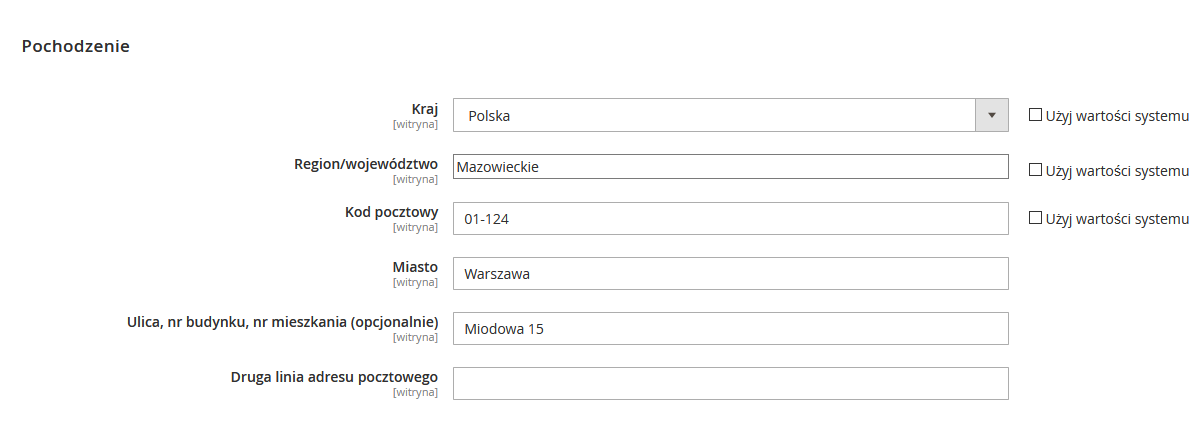Tworzenie etykiet wysyłkowych
Aby utworzyć etykiety wysyłkowe, musisz najpierw skonfigurować konto przewoźnika w celu obsługi etykiet. Następnie postępuj zgodnie z instrukcjami celem wprowadzenia wymaganych informacji dotyczących przesyłki.
Po skonfigurowaniu informacji na etykiecie wysyłkowej i złożeniu zamówienia, Magento łączy się z systemem przewoźników, przesyła zamówienie i otrzymuje etykietę wysyłkową oraz numer śledzenia. Jeśli etykieta wysyłkowa dla tej przesyłki już istnieje w systemie, zostanie zastąpiona nową. Jednak istniejące numery śledzenia nie są nadpisywane. Każdy nowy numer śledzenia jest dodawany do istniejącego.
Krok 1. Skontaktuj się z przewoźnikami
Zanim zaczniesz, upewnij się, że Twoje konto wysyłkowe jest skonfigurowane do przetwarzania etykiet. Niektórzy przewoźnicy mogą pobierać dodatkową opłatę za dodanie etykiety do Twojego konta.
Skontaktuj się z każdym przewoźnikiem, u którego będziesz generował etykiety wysyłkowe.
Postępuj zgodnie z instrukcjami każdego przewoźnika, aby aktywować usługę generowania etykiet wysyłkowych.
Krok 2. Zaktualizuj konfigurację dla każdego przewoźnika
Upewnij się, że informacje o Twoim sklepie są kompletne (Sklepy -> Konfiguracja -> Informacja o sklepie)
Na pasku bocznym, będąc zalogowanym jako administrator przejdź do sekcji Sklepy -> Konfiguracja.
W lewym panelu rozwiń Sprzedaż i wybierz Ustawienia dostawy.
Rozwiń sekcję Pochodzenie i skonfiguruj adres miejsca wysyłki.
Postępuj zgodnie z poniższymi instrukcjami dla każdego konta przewoźnika, dla którego będziesz potrzebował wygenerować etykiety.
Krok 3. Stwórz etykiety wysyłkowe
Na pasku bocznym przejdź do Sprzedaż -> Zamówienia.
Znajdź zamówienie w tabelce i otwórz wybraną pozycję.
Zamówienie musi mieć status Oczekujące lub Przetwarzane.
W prawym górnym rogu kliknij Wyślij.
Potwierdź informacje o wysyłce zgodnie z wymaganiami przewoźnika.
W prawym dolnym rogu zaznacz pole wyboru Utwórz etykietę wysyłkową.
Kliknij Prześlij przesyłkę.
Dodaj lub zaktualizuj produkty w przesyłce:
- Aby dodać produkty z zamówienia do przesyłki, kliknij Dodaj produkty. Kolumna Ilość pokazuje maksymalną liczbę produktów, które są dostępne w przesyłce.
- Zaznacz pole wyboru przy każdym produkcie, który ma zostać dodany do przesyłki, i wprowadź ilość każdego produktu. Następnie kliknij opcję Dodaj wybrane produkty do przesyłki.
- Aby dodać nową przesyłkę, kliknij Dodaj przesyłkę.
- Aby usunąć przesyłkę, kliknij Usuń przesyłkę.
Aby anulować zamówienie, kliknij Anuluj. Etykieta wysyłkowa nie zostanie utworzona, a pole wyboru Utwórz etykietę wysyłkową zostanie wyczyszczone.
Kliknij OK.
Magento łączy się z systemem wybranego przewoźnika, przesyła zamówienie i otrzymujesz od razu etykietę wysyłkową oraz numer śledzenia dla każdej paczki.
Krok 4. Drukuj etykiety
Etykiety wysyłkowe są generowane w formacie PDF. Każda etykieta zawiera numer zamówienia i numer opakowania.
Drukowanie etykiet z poziomu formularza wysyłki.
Na pasku bocznym przejdź do jednej z następujących stron, a następnie znajdź rekord przesyłki:
- Sprzedaż -> Zamówienia – znajdź zamówienie w tabelce i otwórz go. W lewym panelu wybierz Przesyłki. Następnie otwórz wysyłkę.
- Sprzedaż -> Przesyłki – znajdź przesyłkę w tabelce i otwórz ją.
Aby pobrać plik PDF, przejdź do sekcji Wysyłka i śledzenie formularza i kliknij opcję Wydrukuj etykietę wysyłkową.
W zależności od ustawień przeglądarki etykiety wysyłkowe można przeglądać i drukować bezpośrednio z pliku PDF.
Przycisk Drukuj etykietę wysyłkową pojawia się dopiero po wygenerowaniu przez przewoźnika etykiet dla przesyłki. Jeśli brakuje przycisku, kliknij Utwórz etykietę wysyłkową. Przycisk pojawi się po otrzymaniu przez Magento etykiety od przewoźnika.